Kaip keičiasi nuotraukos dydžio kompiuteryje

- 1690
- 147
- Eugene Fadel
Šiuolaikiniam vartotojui dažnai reikia susidoroti su nuotraukomis ir nuotraukomis. Kažkas ką tik įkelia nuotrauką socialiniuose tinkluose, o kažkas turi susidurti su vaizdais darbe. Vienaip ar kitaip vartotojams reikia redaguoti nuotraukas. Vienas iš populiariausių redagavimo metodų yra banalus paveikslo dydžio pokytis, o tai sukelia tam tikrų sunkumų daugybėje vartotojų. Šiame straipsnyje išsamiai apsvarstysime, kaip pakeisti vaizdo dydį. Išsiaiškinkime. Eik!

Yra daugybė būdų pakeisti paveikslo dydį. Naudokite tą, kuris jums yra patogiausias ir suprantamas.
Redagavimo metodai
Yra daugybė skirtingų būdų pakeisti nuotraukų dydį.
Bet visi jie yra sąlygiškai suskirstyti į 3 kategorijas:
- Naudojant pastatytus „Windows“ įrankius;
- per trečiąsias dienomis programas;
- Dėl internetinių paslaugų.
Kurios iš šių variantų naudotis, kiekvienas vartotojas jau nuspręs pats.
Pastatyti -įrankiai
Klaidinga manyti, kad „Windows“ operacinė sistema siūlo tik paprasčiausią dažų programos įrankį kaip nuotraukų redaktorių.
Galite pasiekti norimą nuotraukų dydžio pakeitimą per nuotraukų galeriją.
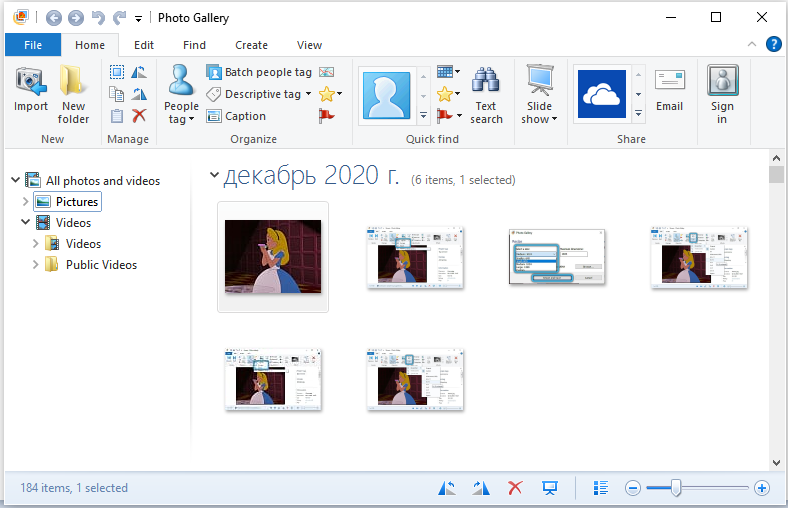
Nors svarbu pridurti, kad kai kuriose operacinių sistemų versijose šios programos gali nebūti. Jis turės jį įkelti kartu su visu „Essentials 2012“ paketu, skirtam „Windows“.
Dabar atskirai apie tai, kaip dirbti su dviem integruotais nuotraukų redaktoriais operacinėje sistemoje, apdorojant vaizdus ir keičiant jų dydį.
Dažyti
Galite naudoti gerai žinomą dažų piešimo programą, kuri yra įtraukta į „Windows“ operacinės sistemos standartinį programų ir komunalinių paslaugų paketą. Jei kas nors nežino, galite rasti dažų pereidami prie „standartinio“ aplanko meniu „Pradėti“ arba tiesiog įveskite tinkamą pavadinimą „Windows“ paieškoje. Paspaudę pagrindinio lango langą, atidarykite meniu „Failas“ ir spustelėkite „Atidaryti“. Pasirinkite paveikslėlį, kurį norite redaguoti. Tada atkreipkite dėmesį į įrankių juostą, esančią viršuje. Ten rasite elementą „Pakeiskite vaizdo dydį“. Spustelėkite jį arba naudokite „Ctrl+W“ raktų derinį. Atidarytame lange nustatykite reikiamas paveikslėlio aukščio ir pločio vertes. Dažuose tai galima padaryti tiek taškais, tiek procentais, atsižvelgiant į tai, kaip lengviau ir aiškiau esate suprantamesni. Nustatę norimas vertes, spustelėkite mygtuką Gerai, kad pritaikytumėte atliktus pakeitimus. Tada išsaugokite nuotrauką ir mėgaukitės rezultatu.
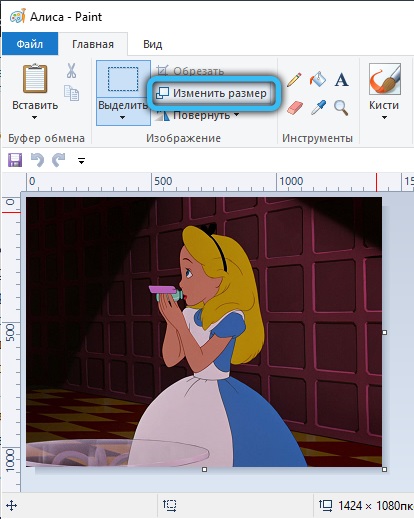
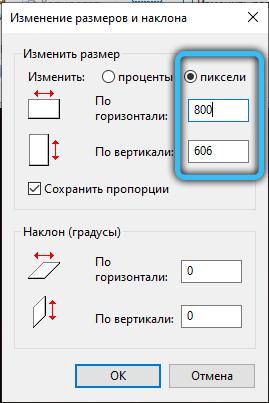
Dirbant su paprasčiausiu standartiniu dažų įrankiu, rekomenduojama laikytis kelių patarimų.
- Jei neįmanoma nustatyti norimų dydžių naudojant redaguotą paveikslėlį, tuo pačiu neištempiant jo, naudokite įrankį, pavadintą „Kopūstai“. Su savo pagalba papildomi kraštai pašalinami.
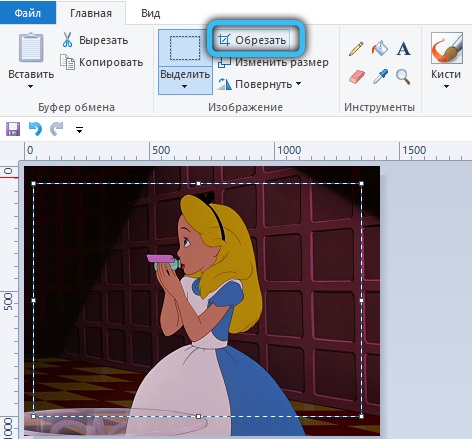
- Šioje programoje yra paprastas būdas labai greitai atidaryti vaizdą. Pakanka spustelėti failą su dešiniu. Tada atskirai atskirkite programą ir įterpkite į ją nuotrauką, jums nereikės.
- Bus geriau, jei redaguojamas vaizdas bus išsaugotas tokiu pat formatu kaip šaltinis.
Tai viskas. Padaryta.
Nuotraukų galerija
Taip pat gana funkcionali programa. Jei jis yra kompiuteryje operacinės sistemos viduje, galite lengvai atlikti užduotį.
Jei jums reikia pakeisti nuotraukos dydį, sutelkite dėmesį į šias instrukcijas:
- Paleisti programą;
- Per programos laidininką raskite norimą vaizdo failą;
- Paspauskite jį su dešiniu pelės mygtuku;
- Atidarytame meniu spustelėkite „Keisti dydį“;
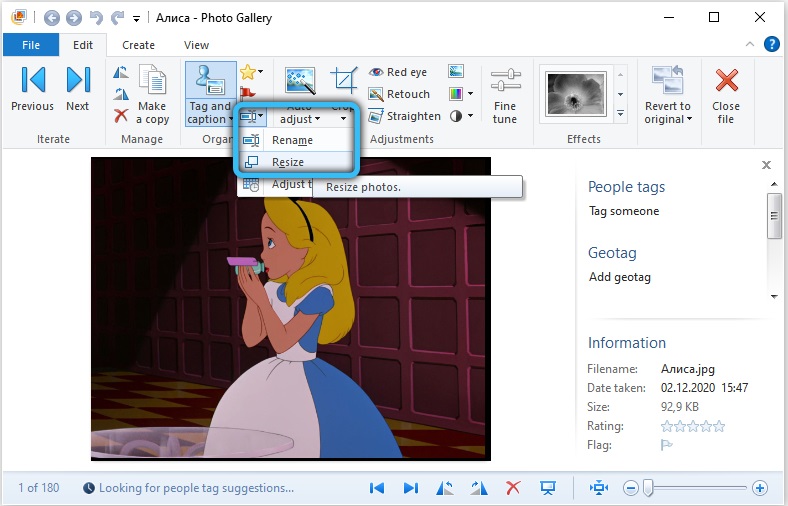
- Pasirinkite vieną iš siūlomų parinkčių.
Jis gali būti mažas, vidutinis ar didelis. Jie teikia atitinkamai 640, 1024 ir 1280 pikselių. Yra ir kitų variantų.
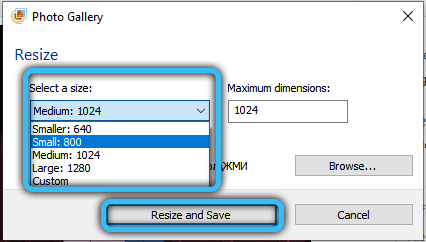
Lieka spustelėti tik mygtuką „Pakeisti ir išsaugoti“.
Redagavę nuotrauką ar nuotrauką, tame pačiame aplanke, kuriame yra originalus vaizdas, bus sukurtas naujas failas.
Tuo pat metu patyrę vartotojai pateikia keletą naudingų patarimų, kaip dirbti su MS nuotraukų galerija:
- Jei norite gauti konkretų nuotraukos dydį, meniu „Drop -Town“ spustelėkite mygtuką „Vartotojas“. Po didžiausia vaizdo puse yra dydis
- Programa leidžia pakeisti kelių nuotraukų matmenis tuo pačiu metu. Norėdami tai padaryti, turite juos pasirinkti, laikydami mygtuką CTRL.
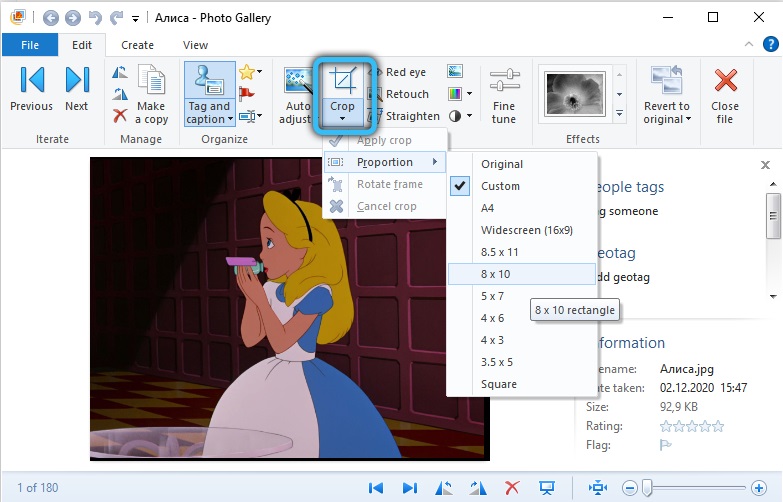
Taip, kalbant apie funkcionalumą, ši programa yra labiau ribota, palyginti su dažais. Tačiau jos užduotis pakeisti dydį vis tiek gali būti įvykdyta. Ir gana aukštos kokybės.
Trečiosios --partijos programos
Tarp trečiosios partijos programų, veikiančių kaip vaizdų redaktoriai, yra aiškus mėgstamiausias. Tai „Photoshop“.
Tačiau daugelis teisingai pažymi, kad tai yra sunki programa, kurią turite suprasti ilgą laiką, kad įvaldytumėte net paprasčiausias užduotis. Todėl galite pereiti prie paprastesnių programų.
Čia bus išnagrinėti keli nuotraukų redaktoriai, kurie puikiai atliks vaizdų pakeitimus.
„Photoshop“
Naudojant šį metodą, reiškia buvimą specialiojo naudingumo „Adobe Photoshop“ kompiuteryje. Tai yra galingas, profesionalus darbas dirbant su vaizdais, kuris turi labai plačias funkcines galimybes dirbti su grafika. Akivaizdu, kad šis požiūris leidžia pasiekti geriausią rezultatą. Todėl, jei jums ypač svarbu gauti gerą vaizdo kokybę net pakeitus jo dydį, geriau naudoti „Photoshop“. Kaip tai daroma? Būdami pagrindiniame naudingumo lange, atidarykite meniu „Failas“ ir spustelėkite elementą „Atidaryti“ (atidaryti). Pasirinkite norimą paveikslėlį. Tada atkreipkite dėmesį į viršutinę skydą. Ten rasite laukų, kurių pločio vertės ir aukščiai yra taškuose. Redaguokite juos taip, kaip jums patinka. Norėdami išsaugoti proporcijas, spustelėkite mygtuką grandinės jungties pavidalu tarp pločio ir aukščio laukų. Jei nuorodos yra susietos, tai reiškia, kad aktyvus proporcijos techninės priežiūros režimas. Taip pat yra dar patogesnis būdas. Atidarę nuotrauką, naudokite „Ctrl+“ raktų derinį (pasirinkimą), tada Ctrl+T (perėjimas prie laisvojo transformacijos režimo). Dabar galite pakeisti vaizdus taip, kaip jums patinka, patraukdami aktyvius taškus kampuose. Norėdami, kad pakeitimai būtų išsaugoti proporcijomis. Jei klystate, visada galite atšaukti paskutinį veiksmą naudodami CTRL+Z.
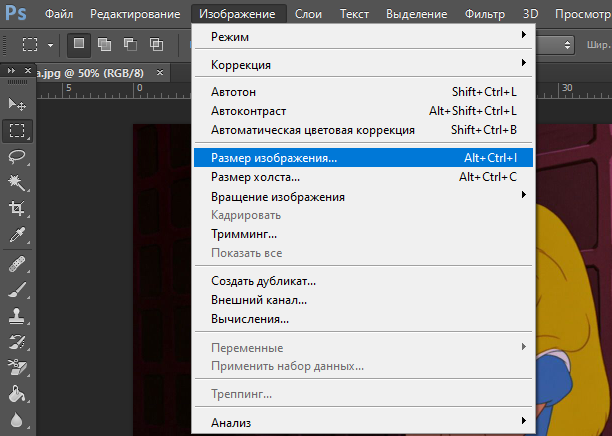
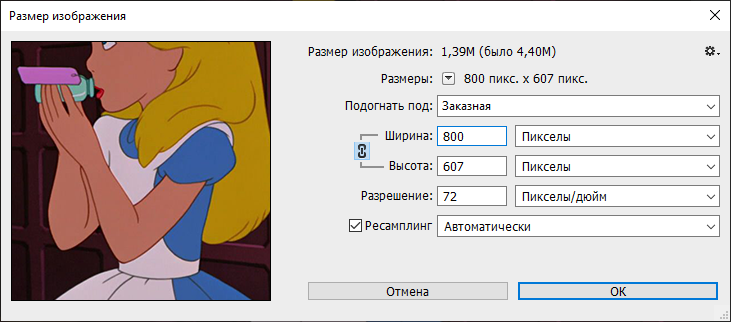
Photoscape
Jei suprantate, kad „Photoshop“ nėra skirtas jums, ir dabar nėra laiko susitvarkyti su šiuo redagavimo pabaisa, eikite į ką nors paprastesnio. Bet ne mažiau funkcionali.
Turite dirbti su „Photoscape“:
- Atsisiųskite ir įdiekite programą, paleiskite ją kompiuteryje ar nešiojamajame kompiuteryje;
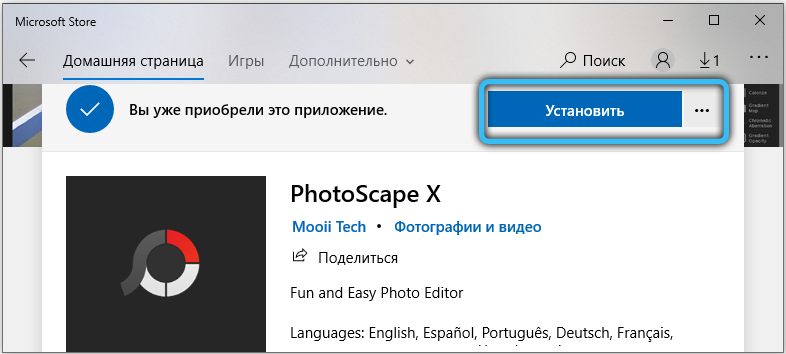
- Atidarykite skirtuką Redaktorius ir raskite nuotrauką ten, kur vėliau redaguoti;
- Pasukite žvilgsnį į apatinę meniu dalį, kur yra mygtukas „Keisti dydį“, ir paspauskite jį;
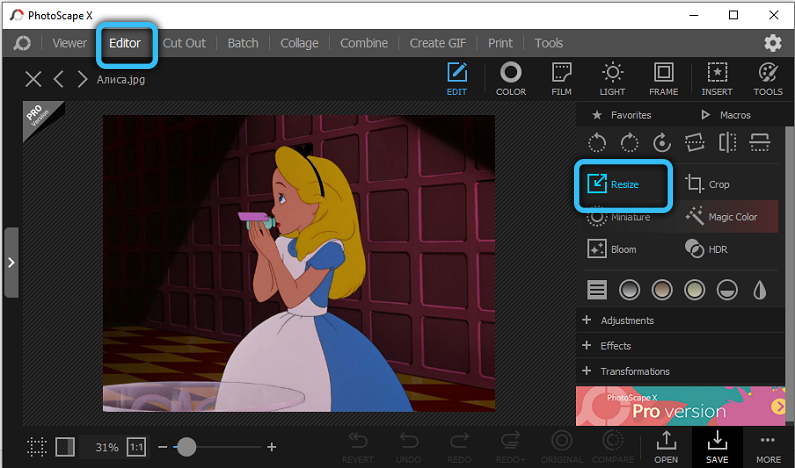
- Nustatykite norimą fotografijos dydį;
- Įsitikinkite, kad įtraukta galimybė išsaugoti šalių santykį;
- Paspauskite gerai;
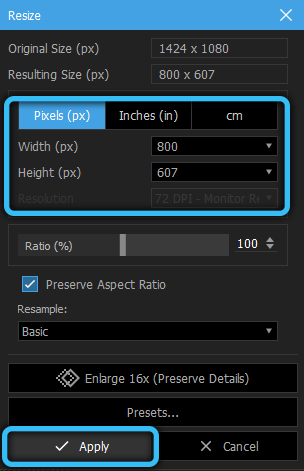
- išsaugoti failą.
Naudojant skirtuką „Paketo redaktorius“, ši programa leidžia pakeisti keletą nuotraukų iš vienu metu. Galite pridėti aplanką. Tada visi aplanke esantys failai bus redaguoti ir gaus nurodytą dydį.
Jei nežinote tikslių dimensijų, vietoj to naudokite įrankį „procentais“. Tada nuotrauka padidės arba sumažės tam tikru procento kiekiu, pradedant nuo pradinių failo charakteristikų.
„Faststone Image Viewer“
Apskritai tai yra vaizdų peržiūros priemonė. Jis paskirstomas nemokamai, todėl naudojamas daugelyje kompiuterių.
Tuo pačiu metu programos funkcionalumas leidžia vartotojams pakeisti vaizdų dydžius. Tam jums reikia:
- Atidarykite nuotrauką, kurią galite pakeisti per šią programą;
- Eikite į meniu „Redaguoti“;
- Spustelėkite dešinįjį pelės mygtuką Atidarykite kontekstinį meniu;
- Tarp pateiktų sąrašų paspauskite „Keisti dydį“;

- Atsiras naujas langas „dydžio pokytis“, kai jums reikia eiti į skyrių „Pixel“ (dėl tam tikrų priežasčių ne taškų);
- Nurodykite būtinas šaltinio keitimo vertes;
- arba per skyrių „procentinė“ keičia dabartines vertes;
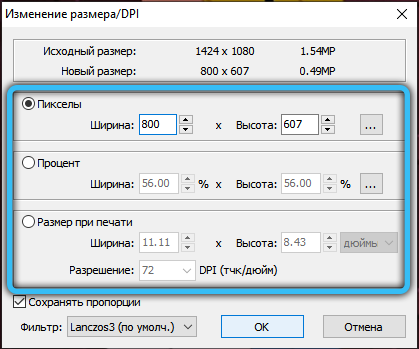
- Paspauskite gerai;
- Dabar eikite į skyrių „Failas“ pagrindiniame programos lange ir spustelėkite „Išsaugoti kaip“;
- Pasirinkite tinkamą vietą išsaugoti, nustatykite pavadinimą dokumente ir būtiną failo tipą, tai yra, formatą.
Pažodžiui keli paspaudimai, o užduotis baigta.
Xnview
Dar viena nemokama programa. Jo pranašumas yra tai, kad programinė įranga yra pritaikyta dirbti su daugybe skirtingų grafikos formatų.
Vaizdų dydis keičiasi pagal šį algoritmą:
- Paleiskite programą ir atidarykite tinkamą nuotrauką;
- Spustelėkite meniu „Vaizdas“;
- Iš „Drop -down“ sąrašo pasirinkite „Keisti dydį“;
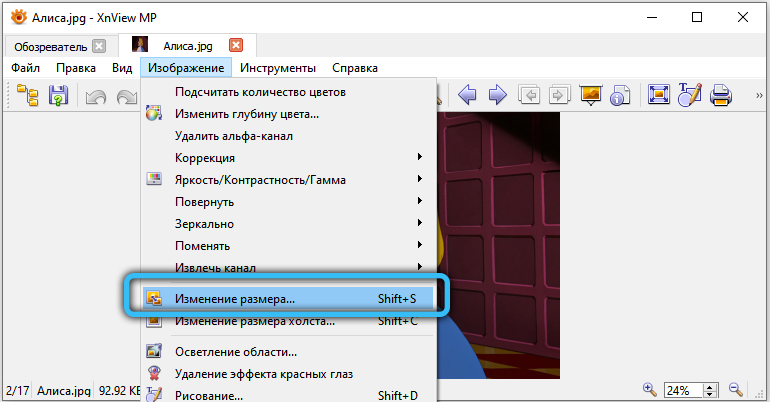
- Skyriuje „Nelalintas dydis“ per parinktį „Vartotojas“ galite nustatyti savo parametrus arba nurodyti palūkanas iš originalo;
- Skiltyje „Vaizdo dydis“ padarykite reikiamus skaičius rankiniu būdu, užpildykite stulpelį „Aukštis“ ir „plotis“;
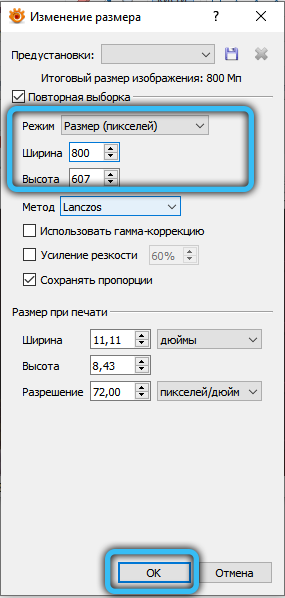
- Patvirtinkite pakeitimus pagal mygtuką Gerai;
- Pagrindiniame programos ekrane eikite į failą ir spustelėkite tašką „Išsaugoti kaip“.
Kaip ir ankstesniu atveju, išsaugoję galite nustatyti naujo failo pavadinimą, pasirinkti tinkamą formatą ir taip pat nustatyti jo vėlesnio išsaugojimo vietą.
Irfanview
Naudodamiesi šia nemokama peržiūros programa, vartotojai turi puikią galimybę paveikti originalius nuotraukų, nuotraukų ir kt. Jie gali būti padidinti ir sumažinti.
Programa leidžia jums pakoreguoti duomenis coliais ir centimetrais, taip pat standartiniu taškais ir procentais.
Jei jums reikia redaguoti nuotrauką pakeisdami jos dydį, veikkite pagal šias instrukcijas:
- Atidarykite programą ir pridėkite prie jo tinkamą vaizdą;
- Pasirinkite meniu „Vaizdas“;
- Atsidarius sąraše spustelėkite elementą „Pakeiskite vaizdo dydį“;
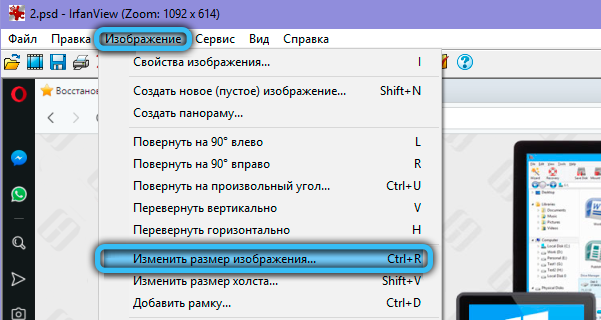
- Skiltyje „Naujas dydis“ galite pasirinkti tarp taškų, colių ir centimetrų, taip pat rankiniu būdu pakeisti aukščio ir pločio parametrus;
- arba perjunkite į procentinį koregavimą, kur jūs taip pat pakeisite standartines 100% aukščio ir pločio kategorijas;
- Dešinėje lango pusėje galite nustatyti nuotraukų standartinius matmenis taškuose, išlaikydami vaizdo proporcijas;
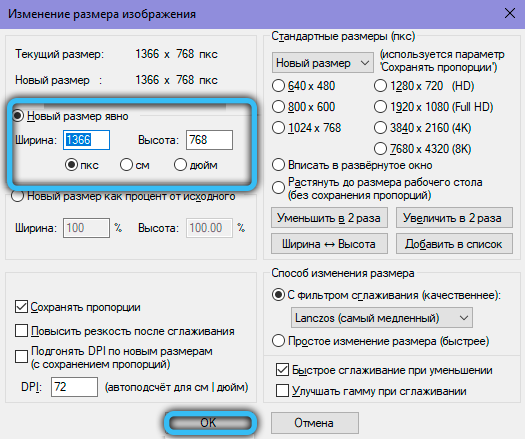
- Spustelėkite Gerai;
- Dabar per meniu „Failas“ išsaugokite vaizdą spustelėdami elementą „Išsaugoti kaip“;
- Išsaugodami, nustatykite pavadinimą į naują failą, pasirinkite norimą formatą ir vietą, kad jį įdėtumėte.
Darbo su visomis paraiškomis principas. Atminkite, kad specializuoti nuotraukų redaktoriai, skirtingai nei paprasti žiūrovai, atvertina daug daugiau galimybių giliai redaguoti.
Bet jei jums tiesiog reikia pakeisti dydį ir tuo pat metu neprarasti kokybės, viena iš pateiktų žiūrėjimo įrankių yra gana susijęs.
Internetinės paslaugos
Tinklas turi daugybę išteklių, turinčių sukurtą funkciją redaguoti vaizdus. Tarp galimybių pasikeičia dydis.
Internetinė paslauga yra patogi tuo, kad vartotojui nereikia nieko atsisiųsti ir diegti į kompiuterį. Tiesiog eikite į svetainę ir atlikite ten būtinas manipuliacijas.
Verta pabrėžti 2 svetaines, kurios puikiai atlieka savo užduotis. Tuo pačiu metu jie dirba greitai, kai redaguodami, jie nesiima kokybės iš šaltinio.
Iloveimg
Gera ir populiari internetinė paslauga. Tik iškart verta sutelkti dėmesį į tai, kad jis veikia tik su 4 failų formatais. Tai GIF, SVG, PNG ir JPG.
Darbas su juo yra labai paprastas:
- eiti į tarnybą;
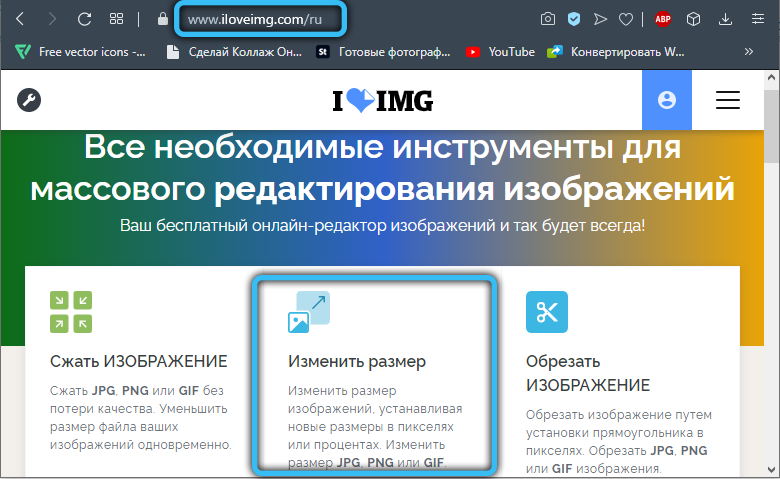
- Paspauskite mygtuką „Pasirinkite vaizdą“;
- arba tiesiog vilkite vaizdą iš aplanko kompiuteryje;
- Taip pat galite pridėti nuotraukas per „Dropbox“ ir „Google Drive Cloud“ paslaugas (atitinkami mygtukai yra dešinėje);
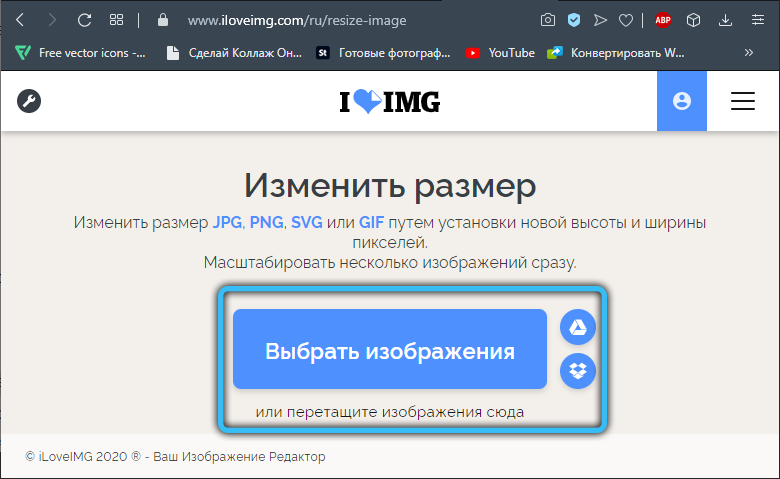
- Palaukite naujo puslapio pasirodymo;
- Atlikite vaizdo pakeitimus keičiant susidomėjimą ar taškus.
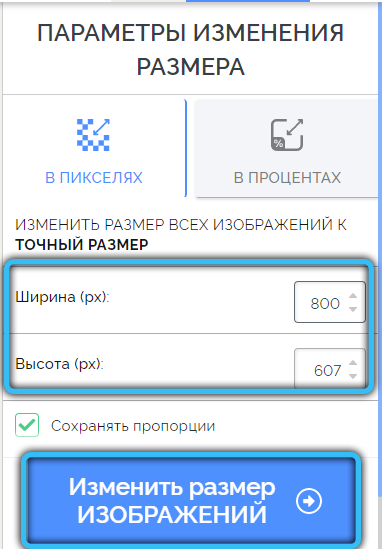
Rinkdamiesi koregavimą taškuose, turite tiksliai nurodyti galutinius matmenis. Jei keičiate procentine dalimi, tada žingsnis redaguoti 25, 50 ir 75% yra čia.
Kai nuotrauka apdorojama. Taip pat galite įkelti nuotrauką į savo debesies saugyklos paskyrą arba išsiųsti nuorodą per bet kurį „Messenger“.
Inettools
Kitas populiarios paslaugos, turinčios sudėtingesnių galimybių, pavyzdys. Čia buvo įtraukta daugybė įrankių, orientuotų į daugialypės terpės failus.
Čia galite pakeisti vaizdo dydį, jei jis pateiktas viename iš šių formatų:
- BMP;
- Gif;
- Png;
- JPG.
Norėdami pakeisti dydį, jums reikia:
- Atidarykite internetinės paslaugos puslapį;
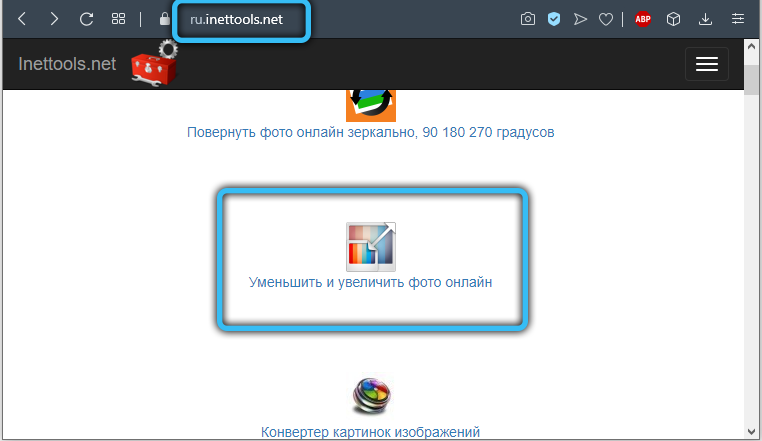
- Vilkite vaizdą į nurodytą sritį arba pasirinkite paveikslėlį spustelėdami mygtuką „Pasirinkite“;
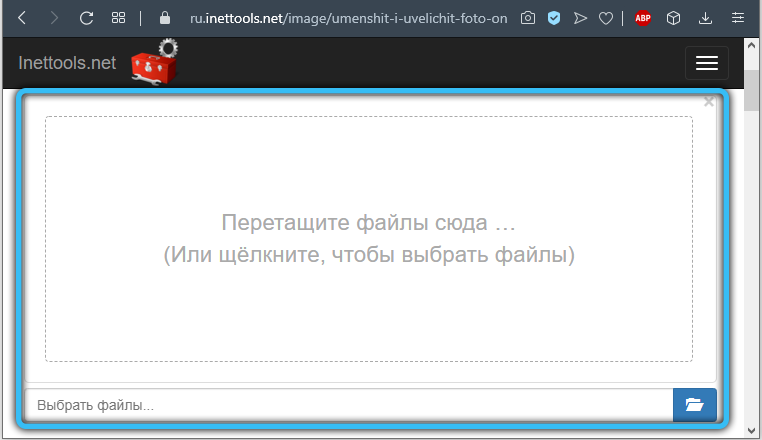
- Pasirinkite vieną iš pateiktų parinkčių, kaip pakeisti dydį;
- Tai gali būti padaryta aukščiu, plotu, proporciniu ir neproporcingu;
- Pokyčiai atliekami perkeliant specialų slankiklį;
- Pasirinkę reikiamą dydį, paspauskite mygtuką „Keisti dydį“;
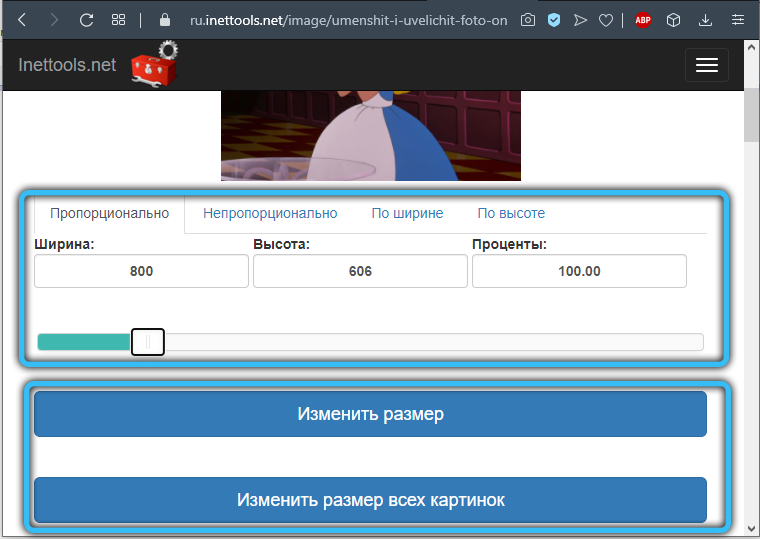
- Norėdami redaguoti vaizdo paketą, yra mygtukas, skirtas pakeisti visas nuotraukas;
- Tada pasirodys laukas su rezultatais, kuriuose galėsite atsisiųsti nuotrauką arba nukopijuoti nuorodą į ją.
Čia darbas baigtas. Vėlgi, nieko sudėtinga. Net pradedantysis susitvarkys.
Dabar žinosite, kaip pakeisti vaizdo dydį. Kaip matote, tai daroma gana ir greitai. Parašykite komentaruose, jei šis straipsnis jums buvo naudingas, ir užduokite bet kokius svarbius klausimus nagrinėjama tema.
- « „Kali Linux OS“ įrengimas „Flash Drive“
- Kalbėtojas neveikia „iPhone“, kokios yra priežastys ir ką daryti »

